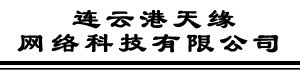AUTO CAD2004中图层特性的建立和使用
1..图层的性质:图层可以想象为没有厚度的透明薄片,我们可以把不同类的物体图形分成独立的层,比如,可以把门、窗、家具等创建相应的三个图层,先设置好每个图层的线型、颜色……,比如把门的图层颜色设为红色,线型设为虚线,当绘制门类的物体图形时,选择门的图层,所绘制出来的图形颜色便统一为红色,线型为虚线;以此类推,这样在绘制不同类的物体图形时,选择相应的图层,再绘制图形,这样便得到事先设置好的线型、颜色等。利用图层特性,可以快速高效的绘图。更便于管理,比如,可以单独控制每个图层的显示与否,当冻结某个图层时,这个图层下的所有图形将不显示在绘图区,也不会被打印输出。
下面我们将详细了解图层具有哪些功能特性:
1.1 图层名:每一个图层都有一个名字,其中名为”0”(零)的图层是 CAD 本身的不能删除,其余的图层名由用户自定义。
1.2 图层的可见性(开或关): 图层特性栏中有个“灯泡”图样,正常下是打开的,这时候所有该图层下物体图形都可以显示在绘图区,并可以打印输出。当点击关闭时,所有该图层下的图形都将不显示,也不能被打印输出。
1.3 图层的冻结/解冻:图层特性栏中,有个“太阳”图样,正常下是解冻状态,当点击冻结后,该图层下的所有图形将不会显示在绘图区,也不能被修改或删除。
1.4 图层的锁定/解锁:图层特性栏中有个“锁”图样,当点击锁定时,该图层下的所有图形将不能编辑修改,但可以正常显示在绘图区。
1.5 图层的颜色:图层的颜色是指该图层上图形的颜色。不同的图层可以设置不同的颜色,这样绘制出来的图形会使用相应颜色。 颜色设置栏中前 7位数字已赋予标准颜色。
1.6 图层的线型和线型名:每一个图层可以设置一种线型,这样绘制图形时候,会使用相应的线型。线型的设置,可以点击线型》加载》选择想要的颜色。 (根据国家标准(GB/T 14665-93)规定,在绘制机械图样时,各种图线与图层名、 屏幕显示颜色的对应关系,都有规定,具体可以查看有关资料。)
图线名称:粗实线 细实线 波浪线 双折线 虚线 细点划线 粗点划线 双点划线 ;
图层名:自定义名称;
屏幕上的颜色:白色(white)、 红色(red) 、绿色(green) 、蓝色(blue) 、黄色(yellow) 、浅蓝、粉红(pink)
2. 图层工具栏的创建:
① 、单击图层特性管理器中【新建】,就可新建一个图层。然后根据自己的需求进行设置。比如设置颜色,就可以单击该图层中的颜色位置,进行修改。比如点击相应的图层线型continuous,然后点击加载,选择适合的线型。
②、单击图层特性管理器中【删除】,就可删除一个图层。
③、选取某图层再单击图层特性管理器中【显示细节】,就显示该图层详细信息,并可以在显示详细信息中进行该图层各项内容修改。
3.图层的具体使用:
① 先选择设置好的图层,然后就可以在绘图区中使用该图层下的特性了。
② 也可以选择使用当前图层命令》选择当前绘制的图层》这样绘制图形时,就会使用该图层下的特性。
③ 还可以使用上一个图层命令,这样便可以快速使用该图层的上一个图层特性。